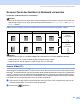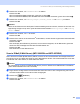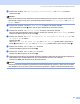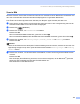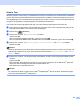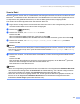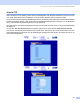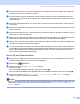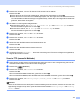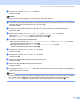Software User's Guide
Table Of Contents
- SOFTWAREHANDBUCH
- Inhaltsverzeichnis
- Teil I: Windows®
- 1. Drucken
- Brother Druckertreiber verwenden
- Dokumente ausdrucken
- Duplexdruck (beidseitig Drucken)
- Gleichzeitig drucken, scannen und faxen
- Druckertasten
- Status Monitor
- Druckertreiber-Einstellungen (Windows®)
- Druckertreiber-Einstellungen ändern (Windows®)
- Windows®-Druckertreiber verwenden
- BR-Script3-Druckertreiber (Post Script® 3™-Emulation) verwenden
- 2. Scannen
- Scannen eines Dokumentes mit dem TWAIN-Treiber
- Scannen eines Dokumentes mit dem WIA-Treiber (nur Windows® XP)
- Scanner-Taste verwenden (für USB- oder Parallel-Anschluss)
- ScanSoft® PaperPort® SE mit OCR-Texterkennung verwenden
- Ansehen von Objekten
- Organisation der Objekte in den Ordnern
- Verknüpfungen zu vielen anderen Anwendungen
- ScanSoft® Paperport® OCR-Texterkennung verwenden (Verwandlung von Bilddateien in bearbeitbaren Text)
- Importieren von Objekten aus anderen Anwendungen
- Exportieren von Objekten in ein anderes Format
- Deinstallation von ScanSoft® PaperPort® SE mit OCR-Texterkennung
- 3. ControlCenter2
- 4. Scannen im Netz (für standardmäßig netzwerkfähige Modelle)
- 5. Remote Setup (nicht möglich mit DCP-Modellen)
- 6. PC-FAX (nicht möglich mit DCP-Modellen)
- PC-FAX
- Zielwahl-Einstellungen (nur für Faxbedienfeld-Oberfläche)
- PC-Faxempfang auch bei ausgeschaltetem PC
- 1. Drucken
- Teil II: Apple® Macintosh®
- 7. Drucken und Faxe senden
- USB-Anschluss und verfügbare Funktionen
- Druckertasten
- Status Monitor
- Brother-Lasertreiber unter Mac OS® X verwenden
- Brother-Lasertreiber unter Mac OS® 9.1 bis 9.2 verwenden
- BR-Script3-Druckertreiber (Post Script® 3™-Emulation) verwenden
- Fax aus einer Macintosh®-Anwendung senden (nicht möglich mit DCP-Modellen)
- 8. Scannen
- 9. ControlCenter2 (Mac OS® X 10.2.4 oder höher)
- 10. Scannen im Netz (für standardmäßig netzwerkfähige Modelle)
- 11. Remote Setup (nicht möglich mit DCP-Modellen)
- 7. Drucken und Faxe senden
- Stichwortverzeichnis
- brother GER/AUS
10. Scannen im Netz (für standardmäßig netzwerkfähige Modelle)
174
e Drücken Sie a oder b , um Manuell zu wählen.
Drücken Sie OK.
Hinweis
Wenn kein FTP-Profil konfiguriert ist, überspringen Sie diesen Schritt.
f Geben Sie über die Zifferntasten die Host-Adresse des FTP-Servers (z.B. ftp.example.com, maximal 60
Zeichen) oder seine IP-Adresse ein (z.B. 192.23.56.189).
Drücken Sie OK.
g Geben Sie über die Zifferntasten den Zielordner an (z.B. /brother/abc/, maximal 60 Zeichen).
Drücken Sie OK.
h Drücken Sie a oder b , um Benutz-Name eing oder Qualität ändern zu wählen.
Wenn Sie Benutz-Name eing wählen, gehen Sie zu Schritt l.
Wenn Sie Qualität ändern wählen, gehen Sie zu Schritt i.
i Sie haben nun die folgenden Möglichkeiten:
Drücken Sie a oder b, um Farbe 150 dpi, Farbe 300 dpi oder Farbe 600 dpi zu wählen.
Drücken Sie OK und gehen Sie zu Schritt j.
Drücken Sie a oder b, um SW 200 dpi oder SW 200x100 dpi zu wählen.
Drücken Sie OK und gehen Sie zu Schritt k.
j Drücken Sie a oder b , um PDF oder JPEG zu wählen.
Drücken Sie OK.
k Drücken Sie a oder b , um PDF oder TIFF zu wählen.
Drücken Sie OK.
l Geben Sie über die Zifferntasten den Benutzernamen ein.
Drücken Sie OK.
m Geben Sie über die Zifferntasten das Kennwort ein.
Drücken Sie OK.
n Im Display erscheint Verbinde.... Wenn die Verbindung zum FTP-Server erfolgreich hergestellt ist,
beginnt das Gerät zu scannen.
Hinweis
Wenn es zu einem Timeout oder einem sonstigen Fehler kommt, beginnen Sie den Scan to FTP-Vorgang
noch einmal mit Schritt a. Wenn der Benutzername falsch eingegeben ist, erscheint im Display
AuthentifiFehler. Beginnen Sie den Scan to FTP-Vorgang noch einmal mit Schritt a.